使用Linux安装WebSphere8.5-详细安装手册
was8.5在linux集群安装及部署
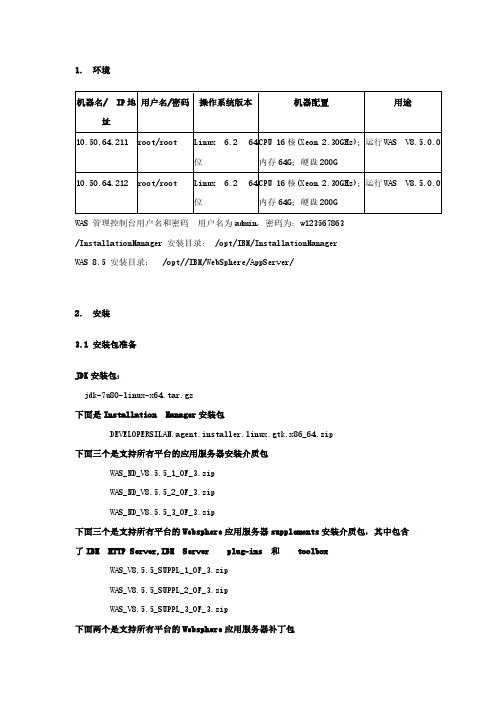
1.环境机器名/ IP地址用户名/密码操作系统版本机器配置用途10.50.64.211 root/root Linux 6.2 64位CPU 16核(Xeon 2.30GHz);内存64G;硬盘200G运行WAS V8.5.0.010.50.64.212 root/root Linux 6.2 64位CPU 16核(Xeon 2.30GHz);内存64G;硬盘200G运行WAS V8.5.0.0WAS 管理控制台用户名和密码用户名为admin,密码为:w123567863/InstallationManager 安装目录: /opt/IBM/InstallationManagerWAS 8.5 安装目录:/opt//IBM/WebSphere/AppServer/2.安装3.1 安装包准备JDK安装包:jdk-7u80-linux-x64.tar.gz下面是Installation Manager安装包DEVELOPERSILAN.agent.installer.linux.gtk.x86_64.zip下面三个是支持所有平台的应用服务器安装介质包WAS_ND_V8.5.5_1_OF_3.zipWAS_ND_V8.5.5_2_OF_3.zipWAS_ND_V8.5.5_3_OF_3.zip下面三个是支持所有平台的Websphere应用服务器supplements安装介质包,其中包含了IBM HTTP Server,IBM Server plug-ins 和toolboxWAS_V8.5.5_SUPPL_1_OF_3.zipWAS_V8.5.5_SUPPL_2_OF_3.zipWAS_V8.5.5_SUPPL_3_OF_3.zip下面两个是支持所有平台的Websphere应用服务器补丁包8.5.5-WS-WAS-FP0000008-part1.zip8.5.5-WS-WAS-FP0000008-part2.zip下面两个是支持所有平台的Websphere应用服务器supplements补丁包8.5.5-WS-WASSupplements-FP0000008-part1.zip8.5.5-WS-WASSupplements-FP0000008-part2zip3.2 简介1. 此安装仅仅是单机环境,仅仅安装WAS 8.5 ND的AppServer,不安装IBM HTTP Server和Plug-Ins.2. 此安装将采用root用户安装,并且将采用root用户进行启动。
WAS8.5安装部署手册
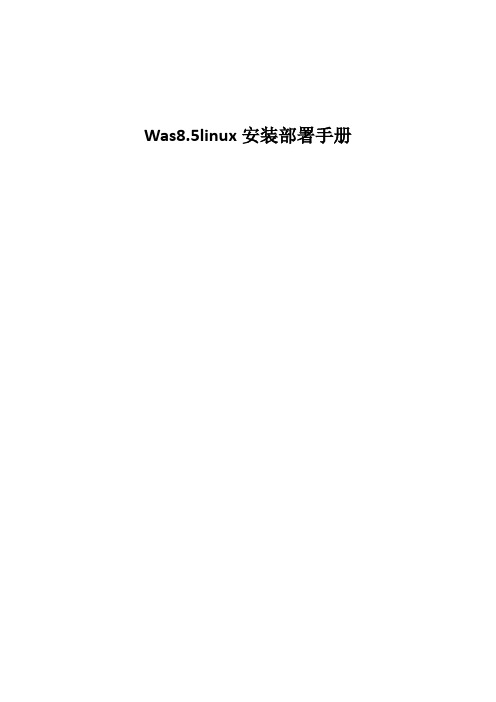
Was8.5linux安装部署手册一、环境要求1.本人安装环境linux环境Redhat6.5版本2.java环境:jdk1.7.09(至少安装1.6以上版本)3.需要软件was nd与IM两个文件夹4.安装时,不要使用等工具,此类工具不支持弹出页面,应使用这个工具。
二、安装1、root安装a)用root用户进入IM文件夹中(cd命令)b)./install即可进入安装页面c)选择首选项d)将没有用的点掉即可,连接was nd 中的repository.config文件e)点击安装,下一步下一步即可f)点击第一个单选按钮,完成。
跳出概要管理工具g)创建一个节点,下一步h)典型,启用管理安全性即可设置密码i)下一步,创建完成操作2、其他用户安装a)使用其他用户需要执行./userinstb)其余与root用户一样3、Was内存设置a)位置/IBM/WebSphere/AppServer/profiles/AppSrv01/config/cells/localhostNode01Cell/nodes/localhostNode01/servers/server1目录下的server.xml文件b)修改jvmEntries标签,添加initialHeapSize="512" maximumHeapSize="2048" 这个根据自己的内存大小来设定4、注意a)执行./install和./userinst的时候报权限不足,执行chmod -R 777 *b)chmod -R 777 *只能在IM(xt)文件夹下执行,根目录下执行会导致系统不能连接c)需要修改install.xml文件。
三、部署1.进入已在生产环境上安装好的websphere服务器的首页,输入用户名和密码(均为admin)登录。
2.进入页面中以后点击应用程序,再点击新建应用程序然后选择新建企业应用程序准备应用程序安装/点击应用程序类型选择websphere企业应用程序选择安装包进行安装准备。
was8.5在linux单机安装及部署
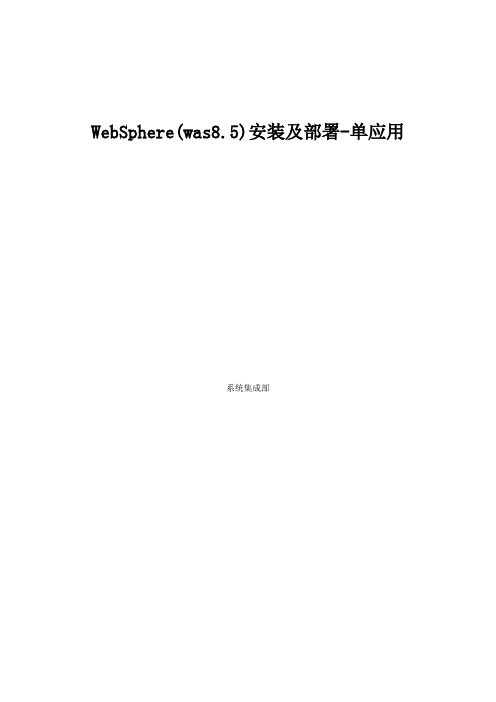
WebSphere(was8.5)安装及部署-单应用系统集成部1. 业务分析及安装思路 (3)2. 环境 (3)3. 安装 (3)3.1 安装包准备 (4)3.2 简介 (4)3.3 上传介质 (5)3.4 LINUX 环境基本参数检查 (5)3.5 jdk包安装 (6)3.6 Installation Manager 的安装 (7)3.7 WAS的安装 (10)3.8 创建Dmgr管理概要文件 (18)3.8.1 使用概要管理工具创建概要文件 (18)3.8.2 通过命令行启动概要管理服务器 (27)3.8.3 通过浏览器验证Deployment Manager启动成功及管理正常 (27)3.9 创建应用程序服务器概要文件 (28)3.9.1 使用概要管理工具创建概要文件 (29)3.8.2 通过命令行启动概要应用程序服务 (41)3.8.3 通过浏览器验证Deployment Manager启动成功及管理正常 (41)4. 发布应用 (42)4.1 配置数据源 (42)4.1.1 建立JDBC提供程序 (42)4.1.2 配置数据源 (45)4.1.3 数据源的优化 (53)4.2 发布应用 (55)4.3 防火墙端口开启 (61)1.业务分析及安装思路经过相应的对客户需求分析,对于商业营销系统来说承受的最高在线用户数在200-500之间;对于安徽烟草各个地市的商业营销系统的最高在线用户数应该处于400以下,这种压力对于较新版本的WebSphere Application Server (如WebSphere Application Server 8.5 来说)建立一个应用服务器实例即可没有做集群的任何必要。
所以,我们将安装WebSphere Application Server ND 8.5 版本,并且建立DM 和AppServer Profile,在AppServer Profile 中建立一个应用服务器实例且给这个应用服务器实例配置的JVM Heap 内存大小在4G左右。
Webspehre8.5.5_集群_安装配置操作说明文档

Websphere安装报告修订历史记录目录目录 (2)第1章总体概述 (4)1.1服务器列表 (4)1.1.1操作系统及帐号信息 (4)1.1.2主机及IP地址 (4)1.2应用服务器部署架构及规划 (4)1.2.1集群应用1架构 (4)1.2.2独立应用1架构(callcenter) (5)1.2.3独立应用2架构(interface) (5)第2章安装Websphere基本软件 (6)2.1介质准备 (6)2.2安装路径 (6)2.3安装Installation Manager (7)2.3.1启动安装界面 (7)2.3.2选择安装位置并完成安装 (8)2.4WebSphere ND (9)2.4.1启动IM安装程序 (9)2.4.2配置安装资源文件位置 (10)2.4.3选择安装选项并完成安装 (11)2.5安装HttpServer和Plugin插件 (13)2.5.1启动IM安装程序 (13)2.5.2配置安装资源文件位置 (14)2.5.3执行安装 (14)第3章配置概要文件 (17)3.1配置管理概要文件 (17)3.1.1启动概要管理 (17)3.1.2选择概要类型【Management】 (18)3.1.3执行默认选项完成配置 (20)3.2配置应用服务器概要 (22)3.2.1启动概要管理 (22)3.2.2选择概要类型【Application Server】 (23)3.2.3执行默认选项完成配置 (26)3.2.4启动管理单元 (27)3.2.5把节点加入到管理单元 (28)第4章集群配置 (28)4.1创建集群 (28)4.2加入集群成员 (31)4.3完成集群创建 (32)第5章Web服务器配置 (33)5.1创建Web服务器 (33)5.2选择HttpServer地址和插件地址 (34)5.3配置httpd.conf【需要手工配置】 (35)第6章共享目录配置过程 (36)6.1共享服务器端配置 (36)6.1.1NFS的安装 (36)6.1.2创建共享目录 (36)6.1.3配置共享文件夹 (36)6.1.4刷新配置和重启服务 (38)6.2客户端配置 (39)6.2.1创建目录 (39)6.2.2映射共享 (39)第7章服务启停及访问 (40)7.1集群应用停止方法 (40)7.1.1停止node01节点 (40)7.1.2停止node02节点 (40)7.1.3停止node03节点 (40)7.1.4停止node04节点 (40)7.1.5停止管理节点 (40)7.1.6停止HttpServer (41)7.2集群应用启动方法 (41)7.2.1启动管理节点 (41)7.2.2启动node01节点 (41)7.2.3启动node02节点 (42)7.2.4启动node03节点 (42)7.2.5启动node04节点 (42)7.2.6停止HttpServer (42)7.3应用安装和测试 (43)7.3.1启动安装 (43)7.3.2服务映射选择 (44)7.3.3服务访问路径 (44)7.3.4启动应用 (45)7.3.5生成插件并传播插件 (45)7.3.6重启动Web服务 (47)7.3.7测试查看 (48)第1章总体概述1.1 服务器列表1.1.1 操作系统及帐号信息操作系统:RedHat6.5 Linux帐号信息:root/****1.1.2 主机及IP地址192.168.1.121 XXXXsystem1192.168.1.122 XXXXsystem2192.168.1.123 XXXXsystem3192.168.1.124 XXXXsystem4192.168.1.125 XXXXcallcenter192.168.1.126 XXXXinterface1.2 应用服务器部署架构及规划1.2.1 集群应用1架构1.2.2 独立应用1架构(callcenter)1.2.3 独立应用2架构(interface)第2章安装Websphere基本软件2.1 介质准备基本介质包括如下:1、Installation Manager:IBM的安装工具文件2、WebSphere Application Server Network Deployment:Was主文件3、WebSphere Application Server Network Deployment Supplyment:附属文件,包括HIS、WCT等;如下图所示,已经上传到/tmp目录中的三个文件目录。
Linux+Oracle+Websphere安装文档

1 插入光盘,在出现boot界面后按回车键2 CD FUND 询问是否测试光盘,选择SKIP跳过3 开始进入安装界面4选择安装时使用语言5键盘类型,默认即可6磁盘分区,选择Manually partition with Disk Druid进行手动分区7 进入磁盘分区界面选择YES1)建立根分区选中/dev/hda,单击New,Mount Point下拉菜单中选择“/”,Allowable Drives选择had,Additional Size Options 选择Fill to maximum allowable size,根分区建立完成2)建立Swap分区选中/dev/hdb在File System Type下拉菜单中选择swap,Allowable Drives选择hdb,大小为内存两倍大小,单击OK,Swap分区建立完成8单击Next,进入引导程序配置界面,此处默认即可,单击Next9网络配置界面1)Network Devices选择要配置的网络设备,单击Edit,根据需要配置IP地址及掩码,或者使用DHCP进行动态获得IP。
2)配置主机名及网关,DNS注意选择NO firewall,Enable SELinux下拉菜单中选择Disabled在弹出的窗口中选择Proceed11添加语言支持,增加中文12时区,选择Asia/Shanghai13设置root用户密码,一般设为rootroot14安装软件包,选择Customize software packages to be installed自定义软件包安装Environment,Development Tools其余全部不选15安装配置已全部完成,单击Next提示需要的光盘,单击Continue ,开始安装安装完成,单击reboot 重起电脑重起进入欢迎界面单击Next,设定时间,分辨率,然后进入新加用户界面,此处新添加一用户。
单击Next,Next,Finish,完成全部安装过程Oracle安装安装ORACLE在/oracle下/oracle 为oracle用户的家/oracle为oracle安装路径1安装好linux操作系统,确保安装了以下的RPM开发包gcccppglibc-develcompat-libstdc++glibc-kernheadersbinutils可以使用命令来查看是否已安装了这些包rpm –q gcc cpp compat-libstdc++ glibc-devel glibc-kernheadersbinutils2从Oracle官方网站下载Oracle9i安装文件并使用如下命令解包zcat lnx_920_disk1.cpio.gz | cpio –idmvzcat lnx_920_disk2.cpio.gz | cpio –idmvzcat lnx_920_disk3.cpio.gz | cpio –idmv然后会有Disk1 Disk2 Disk3三个子目录。
was8.5在linux单机安装及部署
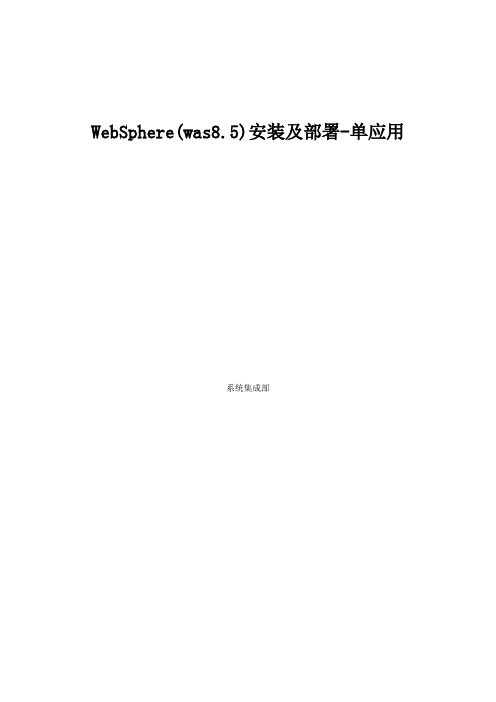
WebSphere(was8.5)安装及部署-单应用系统集成部1. 业务分析及安装思路 (3)2. 环境 (3)3. 安装 (3)3.1 安装包准备 (4)3.2 简介 (4)3.3 上传介质 (5)3.4 LINUX 环境基本参数检查 (5)3.5 jdk包安装 (6)3.6 Installation Manager 的安装 (7)3.7 WAS的安装 (10)3.8 创建Dmgr管理概要文件 (18)3.8.1 使用概要管理工具创建概要文件 (18)3.8.2 通过命令行启动概要管理服务器 (27)3.8.3 通过浏览器验证Deployment Manager启动成功及管理正常 (27)3.9 创建应用程序服务器概要文件 (28)3.9.1 使用概要管理工具创建概要文件 (29)3.8.2 通过命令行启动概要应用程序服务 (41)3.8.3 通过浏览器验证Deployment Manager启动成功及管理正常 (41)4. 发布应用 (42)4.1 配置数据源 (42)4.1.1 建立JDBC提供程序 (42)4.1.2 配置数据源 (45)4.1.3 数据源的优化 (53)4.2 发布应用 (55)4.3 防火墙端口开启 (61)1.业务分析及安装思路经过相应的对客户需求分析,对于商业营销系统来说承受的最高在线用户数在200-500之间;对于安徽烟草各个地市的商业营销系统的最高在线用户数应该处于400以下,这种压力对于较新版本的WebSphere Application Server (如WebSphere Application Server 8.5 来说)建立一个应用服务器实例即可没有做集群的任何必要。
所以,我们将安装WebSphere Application Server ND 8.5 版本,并且建立DM 和AppServer Profile,在AppServer Profile 中建立一个应用服务器实例且给这个应用服务器实例配置的JVM Heap 内存大小在4G左右。
Linux上安装websphere及部署程序
一.安装环境 (2)二.Linux上安装 WebSphere Application Server (2)(一).WebSphere安装文档说明 (2)(二).安装步骤 (2)三.WebSphere配置数据库驱动 (11)四.配置应用程序 (13)(一).进入管理控制台 (13)(二).配置数据源 (13)(三).发布应用程序(以mbweb为例) (25)五.测试应用程序........................................ 错误!未定义书签。
(一).关于mbweb................................... 错误!未定义书签。
(二).关于MBWebService............................ 错误!未定义书签。
(三).关于qzweb................................... 错误!未定义书签。
(四).关于transfers............................... 错误!未定义书签。
一.安装环境硬件:1.硬盘空间:10G以上2.物理内存:建议2G以上(低于2G请与开发公司联系)3.Cpu速度:2G以上系统软件:1.操作系统:Red Hat Enterprise Linux Applcation Application Server 4及以上版本,支持中文2.系统环境变量LANG的值需等于zh_CN二.Linux上安装 WebSphere Application Server 要在 Linux 上安装配置 WebSphere Application Server 6.1.0,请遵循以下这些步骤。
(一).WebSphere安装文档说明WebSphere 文档位于安装软件目录的/WAS/docs目录中。
(二).安装步骤(1)解压缩安装文件1.以root用户身份登录。
2.把websphere安装程序拷贝到系统的/root/目录下3.切换到 CD 所在的驱动器的以下目录之一:# cd /root/websphere/WAS4.输入以下命令:# ./install(2)安装点击下一步选择“我接收许可证协议中的全部条款”,点击下一步点击下一步点击下一步点击下一步点击下一步安装进行,请稍等配置概要表类型,默认选项,点击下一步点击下一步点击下一步点击下一步根据所需选择端口值(默认为9080),点击下一步点击下一步配置进行中,请稍候点击完成系统自动弹出此对话框,选择安装验证系统最终提示安装验证完成、成功后结束安装。
websphere8.5安装手册(完整操作以及简单优化)
Websphere8.5安装部署规范2017年07月目录1 WEBSPERE8.5 64位安装 (3)1.1 介质 (3)1.2 安装环境 (3)1.3 部署前准备 (3)1.4 安装程序 (4)1.4.1 Installation Manager的安装 (4)1.4.2 WAS 的安装 (7)1.4.3 新建节点 (18)1.5 设置 (22)1.5.1 开启高速缓存 (22)1.5.2 JVM设置 (23)约定:✓要求所有软件均安装在/data目录下。
✓所有中间件安装后,不可关闭日志记录功能,日志文件确保至少是半年以上的日志记录。
1Webspere8.5 64位安装1.1介质介质下载地址:ftp介质软件名称版本Websphere8.5 64位WAS8501_allplatform.part1.rarWAS8501_allplatform.part2.rarV8.5JDK WAS8_SDK1.7.zip Jdk1.7 其他agent.installer.linux.gtk.x86_64_1.6.2000.20130301_2248.zip1.2安装环境规格参数服务器型号64位操作系统CENTOS 6.9内存4G1.3部署前准备一、在/data/soft下新建websphere安装包解压文件[root@redhat64 ~]# cd /data/soft/[root@redhat64 soft]# mkdir websphere8.5[root@redhat64 soft]# mkdir install[root@redhat64 soft]# mkdir sdk二、上传安装文件将WebSphere的安装包和补丁包上传到/data/soft/目录下:三、确认服务器已安装了firefox浏览器、linux版本的rar和zip解压工具。
四、Websphere只能使用自带的jdk。
1.4安装程序一、赋可执行权限并解压缩安装包[root@localhost ~]# cd /data/soft/[root@localhost soft]# chmod 775 *[root@localhost soft]# unzipagent.installer.linux.gtk.x86_64_1.6.2000.20130301_2248.zip -d intall/ [root@localhost soft]# unzip WAS8_SDK1.7.zip -d sdk/[root@localhost soft]# unrar x WAS8501_allplatform.part1.rar websphere8.5/1.4.1Installation Manager的安装[root@localhost soft]# cd intall/[root@localhost intall]# ./consoleinst.sh输入“N”,回车输入“A”,回车输入“N”,回车输入“L”,按回车,修改存放路径为“/data/IBM/InstallationManager/eclipse”,回车输入“N”,回车输入“I”,开始安装,等待安装完成,输入“R”重启Install Manager。
安装websphere-linux
Linux下的安装
1
安装之前
• 支持平台
– – – – – – AIX Linux(32)位 HP-UX on IA64 和 HP-UX PA-RISC Linux for IBM i™, System p™, and System z™ Sun Solaris on SPARC and x86-64 Microsoft Windows 2000、Windows Server® 2003 和 Microsoft Windows XP
23
关闭服务器
• 输入在安装过程中设置的管理用户名和密码,单击 OK 开 始应用服务器关闭过程。显示如下图所示的对话框,其中 显示关闭过程的输出
24
后续步骤
• 通过https://localhost:9043/ibm/console访问管理控制 台 • 如果想再次进入管理控制台,请使用以下命令
– cd /opt/IBM/WebSphere/AppServer/profiles/AppSrv01/firststeps – ./firststeps.sh
25
谢谢!
26
21
配置证书的安全例外
• 单击 Confirm Security Exception 按钮把当前证书定义 为安全策略的例外。这时显示 WebSphere Application Server 管理控制台登录屏幕。
22
关闭服务器
• 在体验了 First steps 控制台上提供的各种选项之后, 可以停止应用服务器,以便尝试手工启动应用服务器,或 者把 WebSphere Application Server 的启动和停止集成 在系统的启动和关闭。为了从 First steps 控制台停止 WebSphere Application Server,单击 First steps 控 制台中的 Stop the server 链接。单击此链接就会显示 如图所示的身份验证对话框
WAS8.5-安装配置(Linux)
WAS8.5-安装配置(Linux)WerbSphere Application Server V8.5安装(Linux)一、安装所需要的软件包及安装步骤 (1)1 安装Installation Manager (1)2 安装Websphere8.5 (5)3 创建概要文件 (13)4配置服务 (29)二、常见安装问题分析 (37)1 Deployment Manager启动报错 (37)2 服务器本机可以访问控制台,远程无法通过IE访问控制台 (38)一、安装所需要的软件包及安装步骤WAS安装器agent.installer.linux.gtk.x86_64_1.6.0.zipWAS核心程序包WAS_ND_V8.5_1_OF_3.zipWAS_ND_V8.5_2_OF_3.zipWAS_ND_V8.5_3_OF_3.zipIHS程序包(搭建集群时需要安装)安装方法与WAS核心程序包安装方法相同WAS_V8.5.5_SUPPL_1_OF_3.zipWAS_V8.5.5_SUPPL_2_OF_3.zipWAS_V8.5.5_SUPPL_3_OF_3.zip1 安装Installation Manager1.1 解压软件包unzip agent.installer.linux.gtk.x86_64_1.6.0.zip1.2 执行安装程序./install注意:如果使用./install命令无法调起安装程序,在调用客户化图形界面(export display=本机IP:0.0 再输入./install)1.3 Installation Manager安装界面中,选中要安装选项。
1.4 接受许可协议。
- 1、下载文档前请自行甄别文档内容的完整性,平台不提供额外的编辑、内容补充、找答案等附加服务。
- 2、"仅部分预览"的文档,不可在线预览部分如存在完整性等问题,可反馈申请退款(可完整预览的文档不适用该条件!)。
- 3、如文档侵犯您的权益,请联系客服反馈,我们会尽快为您处理(人工客服工作时间:9:00-18:30)。
WebSphere 8.5安装手册
使用RHEL5.8安装WebSphere8.5
1准备
WebSphere Application Server 8.5的安装需要红帽5.6及后续版本。
以下操作假设64位的红帽Linux5.8已经安装好,并打开服务器上的FTP服务,允许root用户上传文件。
首先到下载Windows下的X Server,运行配置并启动。
在Putty中设定远程Linux服务器连接
确定X11 forwarding选中,然后保存,打开ssh连接。
将InstalMgr1.5.2_LNX_X86_WAS_8.5.zip通过Ftp传输到Linux虚拟机中。
注意,不要在Windows下解压后传送,否则会丢失Linux下文件的执行权限,导致后续安装失败。
执行was8.5安装器下的install脚本
2安装管理器
将WAS8.5的安装文件WAS_ND_V8.5_1_OF_3.zip、WAS_ND_V8.5_2_OF_3.zip、WAS_ND_V8.5_3_OF_3.zip通过ftp传输到Linux服务器,并解压到~/was目录
安装完毕后,进入安装管理器的eclipse目录,执行./launcher
安装完毕后,可看到安装好的两个Profile
后续可进入WebSphere Application Server安装目录执行服务的启动、停止等操作。
重启Linux服务器后,进入WebSphere Application Server依次启动管理服务器
和AppSrv01的节点代理
等待服务器启动后,即可访问管理控制台。
登录管理控制台,输入安装过程中设置的用户名和密码:
在管理控制台启动服务器:
访问默认安装的应用,检查服务器是否正确启动:
3升级
WAS在需要的时候可以从8.5.0.0向上升级,例如升级到8.5.5.8版本。
请到:选择下载需要的升级包。
3.1准备升级文件
先从IBM官方网站下载Fix Pack升级包,然后将8.5.5-WS-WAS-FP0000008-part1.zip 和8.5.5-WS-WAS-FP0000008-part2.zip上传到服务器并解压。
3.2运行安装管理器
使用之前安装的IBM安装管理器来安装升级文件。
进入IBM安装管理器目录,运行安装管理器:
3.3设置升级仓库
在安装管理器中设置待升级的Fix Pack仓库位置。
首选项,设置升级包仓库位置,就是之前上传后解压升级文件的位置。
3.4升级
返回安装管理器,选择Update升级。
选择升级的软件:
选择升级的包:
接受IBM的授权声明:
选择要升级的具体组件:
回顾升级内容:
单击Update按钮后开始升级:
升级过程大约需要15分钟,升级完成后会出现提示界面:
单击Finish按钮后,完成升级并返回IBM安装管理器。
之后请退出安装管理器,并到WAS服务器的概要文件目录,启动DM的AppSrv01,通过访问管理控制台确认是否升级到期望的版本:
打开浏览器,输入访问管理控制台,确认版本号:
启动服务器,访问默认安装的应用,检查服务器是否正确启动:
确认升级完成。
